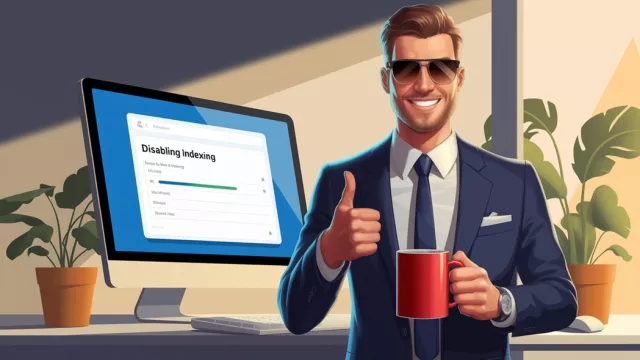Velká zlatá horečka těžby kryptoměn sice skončila, ale stále existuje celá řada škodlivého kódu, kterou řadíme do skupiny takzvaných crypto minerů. Jde o programy, které se uhnízdí ve Windows a nepozorovaně odčerpávají značnou část výpočetního výkonu k těžbě kryptoměn.
Tento takzvaný crypto-jacking způsobuje zejména nadměrnou zátěž procesoru a grafické karty, zkracuje životnost baterie notebooků a v extrémních případech může vyústit i v poškození hardwaru.
Dobrý antivirový skener by měl tento druh škodlivého kódu rozpoznat a zastavit jeho činnost, ale pokud se malware přeci jen nějakou cestou do systému dostane, má volné pole působnosti. Pak jej také poznáte podle vysokých hodnot zatížení CPU a GPU, aniž byste si byli vědomi spuštění nějakého náročnějšího programu či aplikace.
Kontrola zatížení ve Správci úloh
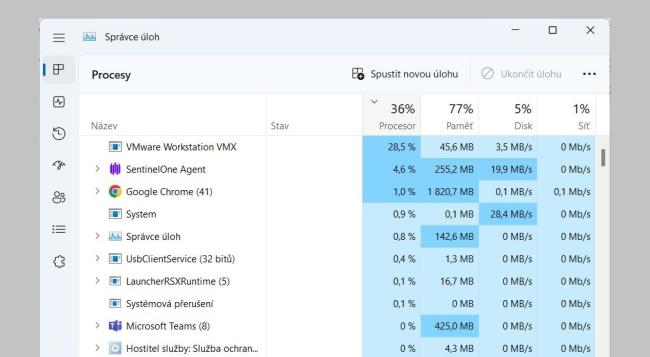
Úplně nejjednodušším způsobem, jak zjistit zatížení základních komponent PC nebo laptopu, je otevřít Správce úloh (Task manager). Můžete tak učinit pomocí trojhmatu [Ctrl]+[Shift]+[Esc]. V systému Windows 11 klikněte na ikonu "Výkon" na liště vlevo a zobrazí se grafy využití procesoru, paměti RAM a dalších komponent.
Na vytížení procesoru může ale mít vliv i provádění náročných úloh. I když se tedy zdá, že na počítači zrovna nic náročného neděláte, zatížení CPU se čas o času může zvýšit, a to když samotný Windows spouští některé úlohy na pozadí. Typickým případem může být kontrola dostupnosti aktualizací či jejich stahování službou Windows Update.
Mohlo by vás zajímat
Velká bezpečnostní díra ve Windows: technologie z doby dinosaurů půjde konečně ze systému pryč

Nápadně vysoké hodnoty v rozmezí 90 % i více, které trvají po delší dobu, ale mohou být známkou kryptografického malwaru, který běží na pozadí.
Nicméně některé druhy škodlivého softwaru jsou natolik rafinované, že se po spuštění Správce úloh stáhnou. Pak je potřeba postupovat jinak.
Odmaskovat malware pomůže i Process Explorer
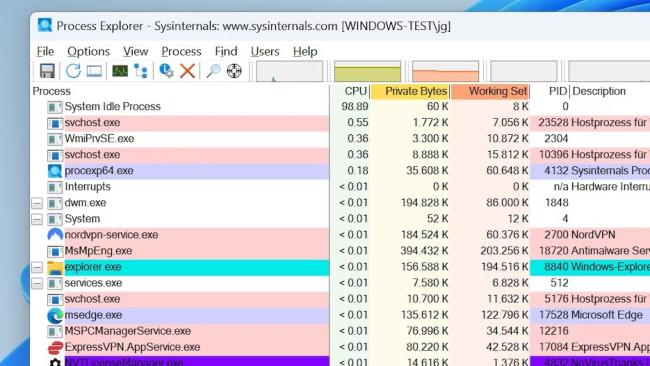
Velmi šikovným a schopným nástrojem pro analýzu procesů ve Windows je také Process Explorer. Ačkoliv jej některé crypto minery také dokáží rozpoznat, obvykle stačí jen přejmenovat soubor .EXE.
V okně Process Exploreru klikněte na položku ve sloupci „CPU“ v horní části a seřaďte si procesy podle vytížení procesoru. Nástroj nabízí živý náhled, což má ten vedlejší efekt, že se zobrazené procesy neustále mění. V části „View“ (Zobrazení) můžete snížit „Update Speed“, tedy četnost aktualizací.
Mnoho škodlivého kódu pro těžbu kryptoměn využívá také grafickou kartu. Proto dává smysl si změnit zobrazení sloupců v okně Process Exploreru a přidat si tam i GPU. Poté se vám zobrazí i vytížení grafické jednotky, což také může mnohé napovědět.
Pokud popsaným způsobem odhalíte položky, které nemůžete přiřadit ke spuštěným aplikacím či programům, a přitom odčerpávají velký výkon, vyplatí se spustit kompletní sken systému pomocí nástroje Virus Total. To se dá přímo z prostředí Process Exploreru prostřednictvím kontextové nabídky.
Antivirový agregátor kontroluje přítomnost malwaru pomocí více než sedmdesáti skenerů. Samozřejmě se můžete setkat s několika falešně pozitivními nálezy, ale pokud se spustí několik typů antivirových skenerů, téměř jistě přítomnost škodlivého kódu odhalíte.
Zdroj: How-To Geek, The Cyber Security Expert